티스토리 뷰
이번 시간은 구글 자동로그인 해제 방법을 알려드릴게요. 인터넷 검색 시 Chrome 브라우저를 자주 이용하고 구글 계정에 로그인된 상태를 유지해놓은 분들이 많을 테지만 공용 사용 PC 또는 누군가 내 구글 계정에 등록된 개인정보를 보거나 알아내서 악용할 일이 우려될 수도 있을 겁니다.
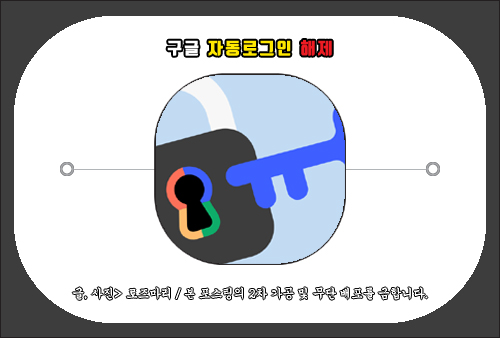
또는 반대로 다른 사람의 기기를 사용해서 구글 계정에 로그인하고 자동로그인이 적용되어 있거나 다른 개인적인 이유가 있을 수도 있는데 지금부터라도 보안상 안전하게 이용하고 싶다면 구글 계정이 자동으로 로그인되지 않게 조치를 취해주시면 될 거예요.
그렇지만 방법을 몰라서 헤매고 있는 상황일 수 있는데 이번 포스팅을 통해 구글 자동로그인 해제 방법을 간단히 정리하여 알려드릴 테니 참고하면 도움이 될 수 있을 것입니다.
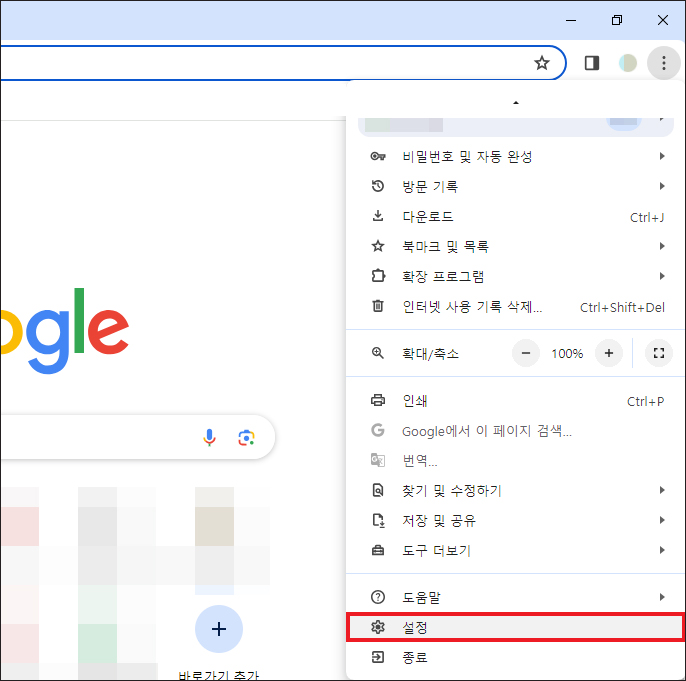
크롬 브라우저를 기준으로 알려드릴 텐데 일단은 브라우저가 열린 상태에서 우측 상단을 보면 Chrome 맞춤설정 및 제어인 점 3개 표시를 누른 다음 메뉴 중 [설정]을 눌러 이동해 주세요.
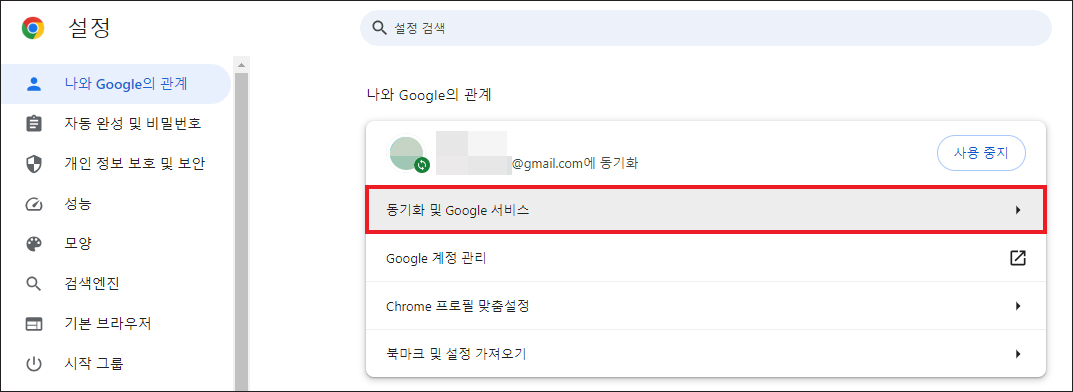
바뀐 화면에서 좌측을 보면 [나와 Google의 관계]가 있으니 선택하고 우측에서 [동기화 및 Google 서비스] 항목을 클릭합니다.
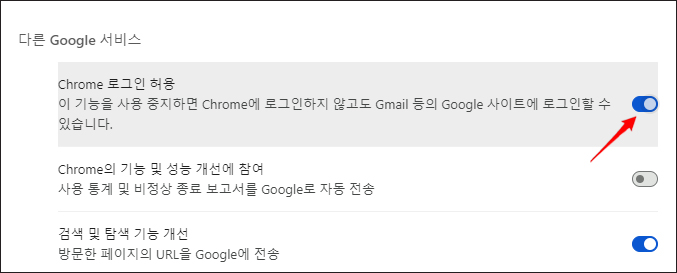
이어서 스크롤을 내려보면 다른 Google 서비스 밑에 Chrome 로그인 허용을 찾을 수 있는데 우측에 활성화되어 있는 단추를 눌러주세요.
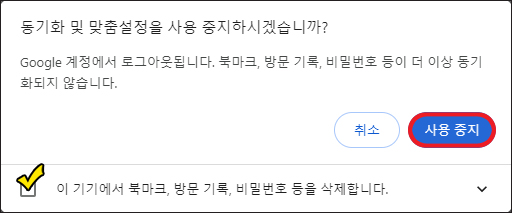
그러면 동기화 및 맞춤설정을 사용 중지하겠냐고 물어볼 것이며 [사용 중지]를 누르면 Google 계정에서 로그아웃되고 북마크, 방문 기록, 비밀번호 등이 더 이상 동기화되지 않게 할 수 있어요.
이런 기록들이 남아있지 않길 원하고 예민하신 분들은 밑에 이 기기에서 북마크, 방문 기록, 비밀번호 등을 삭제합니다 항목에 체크를 해준 상태에서 [사용 중지]를 눌러주시면 되겠습니다.
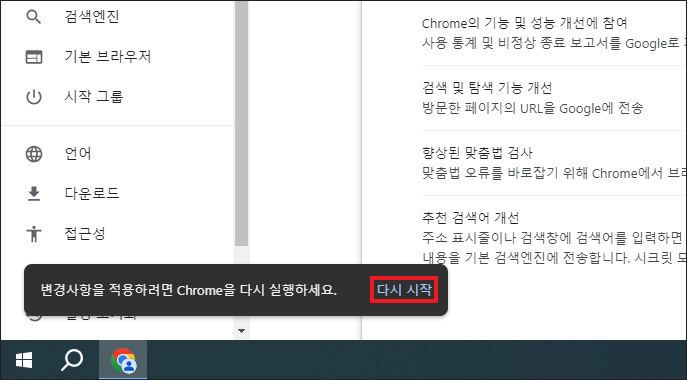
진행하면 잠시 후 계정 선택의 화면이 나오게 되는데 해당 계정에서 로그아웃된 모습을 볼 수 있을 것이며 설정 탭을 선택하면 변경사항을 적용하기 위해선 Chrome을 다시 실행하라고 나와있을 테니 [다시 시작]을 눌러보세요.
그러면 브라우저가 닫혔다가 자동으로 다시 열린 모습을 볼 수 있을 것이며 구글 자동로그인 해제가 적용되어 로그인되어 있지 않을 테니 보안상 안전하게 이용할 수 있을 것입니다.
보안적인 추가적인 조치 방법으로 크롬 우측 상단에 점 3개 표시를 눌러 인터넷 사용 기록 삭제를 선택하여 크롬 브라우저의 캐시와 쿠키를 삭제하면 좋긴 하겠지만 이전에 방문했던 사이트에서 저장한 설정도 함께 삭제될 수 있다는 점을 참고하시면 되겠고요.
만약 나중에라도 로그인되어 있는 상태가 유지되길 한다면 동일 경로로 진입하여 Chrome 로그인 허용 단추를 눌러 허용한 다음 다시 시작을 눌러주시면 되니 알고 계시면 되겠습니다.
설정을 변경하는 과정에 있어 특별히 어려운 점은 없으니 알려드린 내용과 동일하게 진행하면 될 것이며 아무쪼록 이 내용을 읽고 도움이 되었다면 공감 하트(♥) 부탁드릴게요.
로즈마리 티스토리 블로그는 앞으로도 유익한 정보와 꿀팁을 정리하여 알려드릴 예정이니 많은 관심과 방문해 주시면 감사하겠습니다.